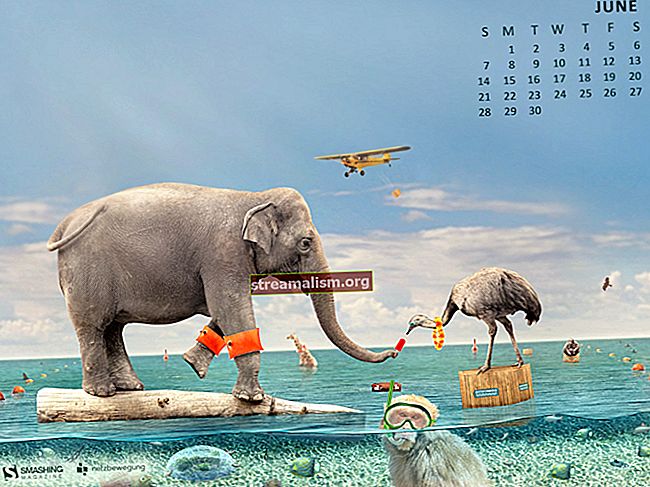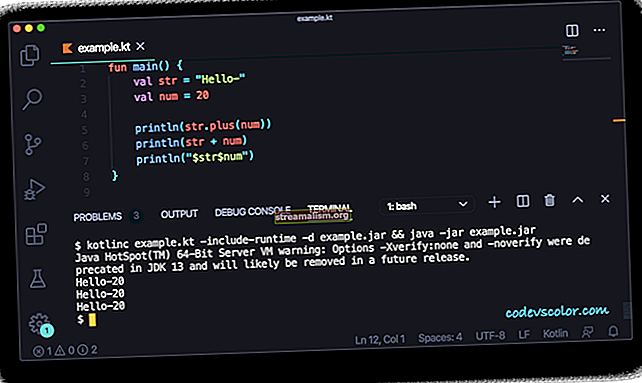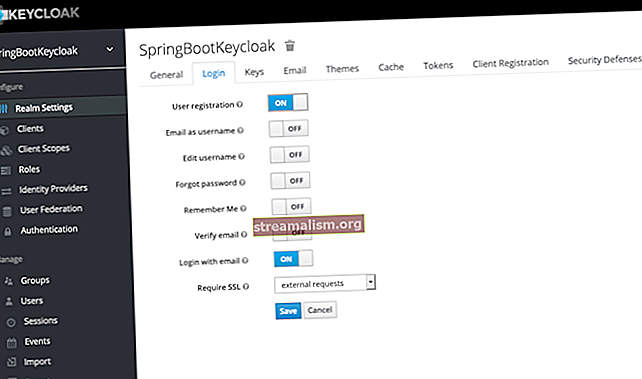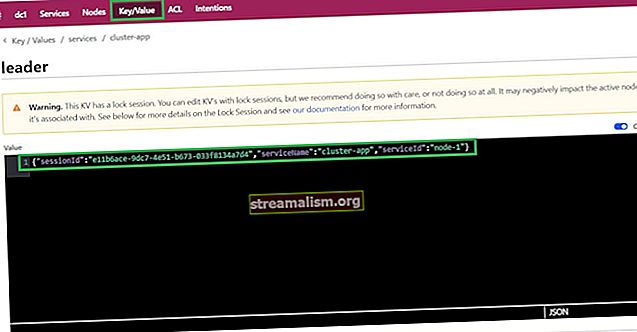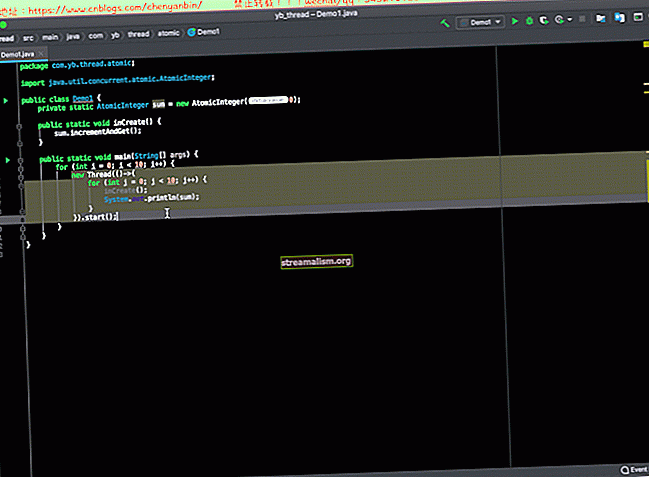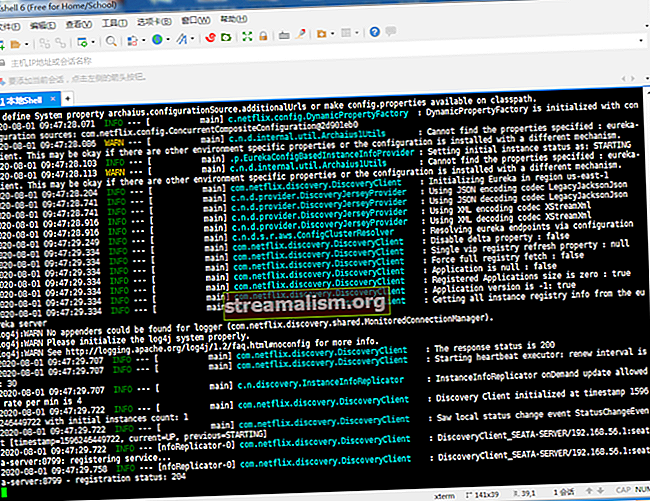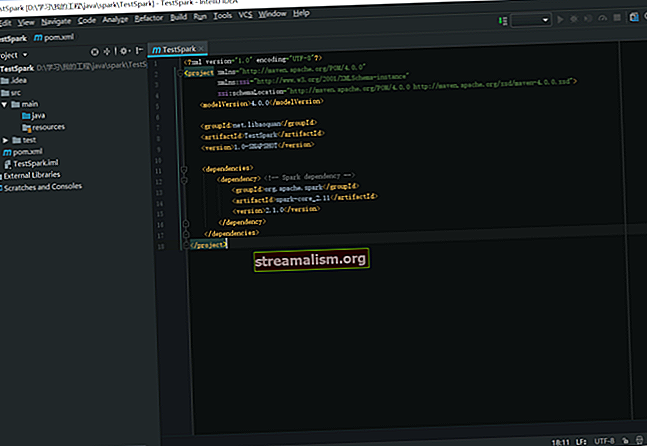כיצד להתקין את Maven ב- Windows, Linux, Mac
1. סקירה כללית
במילים פשוטות, Maven הוא כלי שורת פקודה לבניית יישומי Java.
פרויקט Maven מספק קובץ ZIP פשוט המכיל גרסה מורכבת מראש של Maven לנוחיותכם. אין מתקין. עליכם להגדיר את דרישות הקדם ואת הסביבה להפעלת Maven.
ההתקנה של Apache Maven היא תהליך פשוט של חילוץ הארכיון והוספת תיקיית bin עם ה- mvn פקודה ל- PATH.
1.1. תנאים מוקדמים
Maven כתוב בג'אווה (ומשמש בעיקר לבניית תוכניות JVM). לפיכך, התנאי העיקרי הוא Java JDK. עליך להתקין את Java JDK (למשל מאתר ההורדות של אורקל), ועליך להתקין אותו לשם נתיב ללא רווחים.
לאחר התקנת Java, עליך לוודא כי הפקודות מ- Java JDK נמצאות במשתנה הסביבה PATH שלך. ריצה, למשל:
ג'אווה - גרסהחייב להציג את מספר הגרסה הנכון.
2. התקנת Maven ב- Windows
כדי להתקין את Maven ב- Windows, עבור אל אתר Apache Maven להורדת הגרסה האחרונה, בחר בקובץ ה- zip של Maven, למשל apache-maven-3.3.9-bin.zip.
פתח את רוכסן אותו לתיקיה שברצונך ש- Maven יחיה.
2.1. הוספת Maven לנתיב הסביבה
הוסף את שניהם M2_HOME ו MAVEN_HOME משתנים לסביבת Windows תוך שימוש במאפייני המערכת והכוונה לתיקיית Maven שלך.
עדכן את המשתנה PATH על ידי הוספת תיקיית Maven bin - % M2_HOME% \ bin, כדי שתוכל להריץ את הפקודה של Maven בכל מקום.
כדי לאמת את פעולתו:
mvn -וורסיהבשורת הפקודה. עליו להציג את גרסת Maven, גרסת java ומידע מערכת ההפעלה. זהו, הגדרת את Maven במערכת Windows שלך.
3. התקנת Maven בלינוקס
להתקנת Maven במערכת ההפעלה לינוקס, הורד את הגרסה האחרונה מאתר Apache Maven, בחר בקובץ tar.gz בינארי Maven, למשל: apache-maven-3.3.9-bin.tar.gz.
חלץ את הארכיון למיקום הרצוי.
3.1. הוספת Maven לנתיב הסביבה
פתח את מסוף הפקודה והפעל את הפקודות הבאות כדי להגדיר את משתני הסביבה:
$ export M2_HOME = / usr / local / apache-maven / apache-maven-3.3.9 $ export M2 = $ M2_HOME / bin $ export MAVEN_OPTS = -Xms256m -Xmx512m עם M2_Home נתיב המתאים למיקום קבצי ה- Maven שחולצו.
כעת צרף את M2 משתנה לנתיב המערכת:
$ export PATH = $ M2: $ PATH לבסוף, ודא אם Maven נוסף על ידי הפעלת:
$ mvn -גרסההפלט צריך להיות כדלקמן:
Apache Maven 3.3.3 (7994120775791599e205a5524ec3e0dfe41d4a06; 2016-12-03T17: 27: 37 + 05: 30) Maven home: /usr/local/apache-maven/apache-maven-3.3.9 גרסת Java: 1.8.0_75, ספק: Oracle Corporation Java בית: /usr/local/java-current/jdk1.8.0_75/jreהתקנת את Maven בהצלחה במערכת הלינוקס שלך.
3.2. התקנת Maven באובונטו
במסוף, לרוץ apt-cache חיפוש maven, כדי לקבל את כל חבילות Maven הזמינות:
$ apt-cache search maven .... libxmlbeans-maven-plugin-java-doc - תיעוד ל- Maven XMLBeans Plugin maven - ניהול תוכנת Java וכלי הבנת maven-debian-helper - כלי עזר לבניית חבילות דביאן עם Maven maven2 - כלי ניהול והבנת פרויקטים של תוכנת Javaחבילת Maven תמיד מגיעה עם Apache Maven האחרונה.
הפעל פקודה sudo apt-get install maven, להתקנת Apache Maven האחרונה.
$ sudo apt-get install mavenזה ייקח כמה דקות להורדה. לאחר ההורדה תוכלו לאמת באמצעות הפעלת ה- mvn -וורסיה כדי לאמת את ההתקנה שלך.
4. התקנת Maven ב- Mac OS X
כדי להתקין את Maven במערכת ההפעלה Mac OS X, הורד את הגרסה האחרונה מאתר Apache Maven, בחר בקובץ tar.gz בינארי Maven, למשל: apache-maven-3.3.9-bin.tar.gz.
חלץ את הארכיון למיקום הרצוי.
4.1. הוספת Maven לנתיב הסביבה
פתח את הטרמינל ועבר לספריה שאליה חולצו הקבצים ואז התחבר כמשתמש-על.
הסר את tar.gz ארכיון:
הורדות rm / apache-maven * bin.tar.gzתקן את ההרשאות:
chown -R root: גלגל הורדות / apache-maven *החלף את תוכן Maven:
הורדות mv / apache-maven * / opt / apache-mavenארכיב את מושב הניהול:
יְצִיאָההוסף קבצים בינאריים של Maven לנתיב והוסף.
nano $ HOME / .profile ייצוא PATH = $ PATH: / opt / apache-maven / binCtrl + x כדי לשמור ולצאת מ- "nano".
לטעינת ריצת ההגדרה החדשה:
לַחֲבוֹטכדי לבדוק את הפעלת ההתקנה החדשה:
mvn -וורסיהכעת אתה מוכן להשתמש ב- Maven ב- Mac OS X שלך.
4.2. תאימות HighSierra
עבור משתמשי HighSierra, נצטרך להוסיף בינאריות בינאריות של Maven לנתיב ולהוסיף.
ננו $ HOME / .bashrc ייצוא PATH = $ PATH: / opt / apache-maven / binCtrl + x כדי לשמור ולצאת מ- "nano".
לטעינת ריצת ההגדרה החדשה: לַחֲבוֹט
5. מסקנה
מדריך מהיר זה המחיש כיצד להתקין את Maven במערכות ההפעלה העיקריות לפיתוח.
כדי ללמוד כיצד להתחיל עם אביב עם מייבן - עיין במדריך כאן.